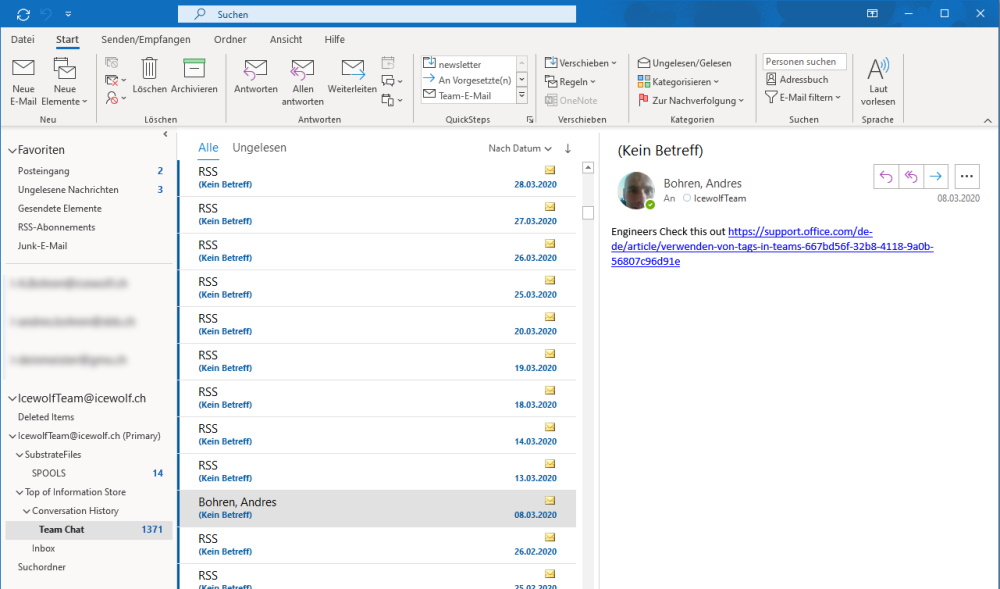Exportieren von Nachrichten aus einem Microsoft Teams
Hallo zusammen,
Kürzlich wurde ich gefragt, wie man die Nachrichten aus einem Microsoft Team exportiert. Im folgenden Blog Artikel habe ich das mal durchgespielt.
Man sieht hier das "IcewolfTeam" mit mehreren Channels. Im Channel Allgemein gibt es ein paar RSS Nachrichten.
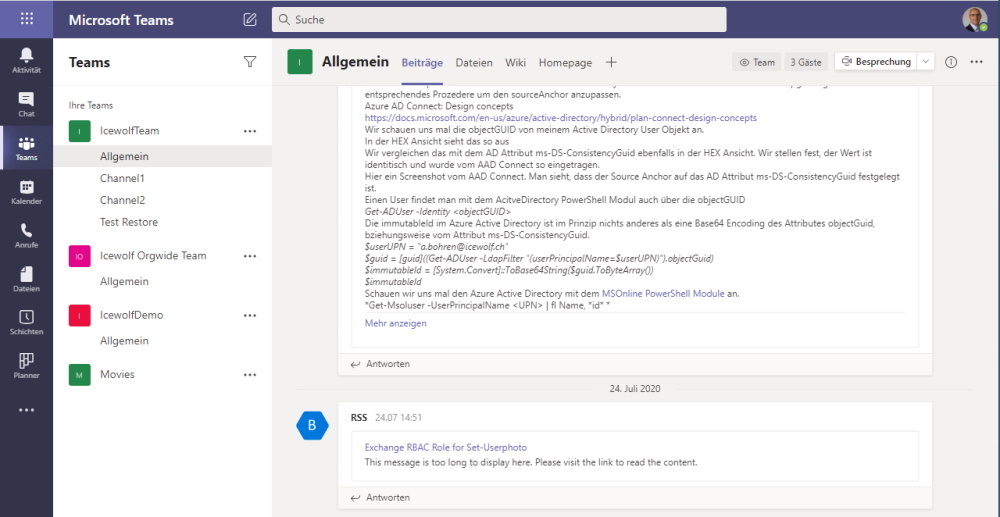
Und im Channel2 wurden ein paar Nachrichten gepostet und ein Mail an den Channel versendet.
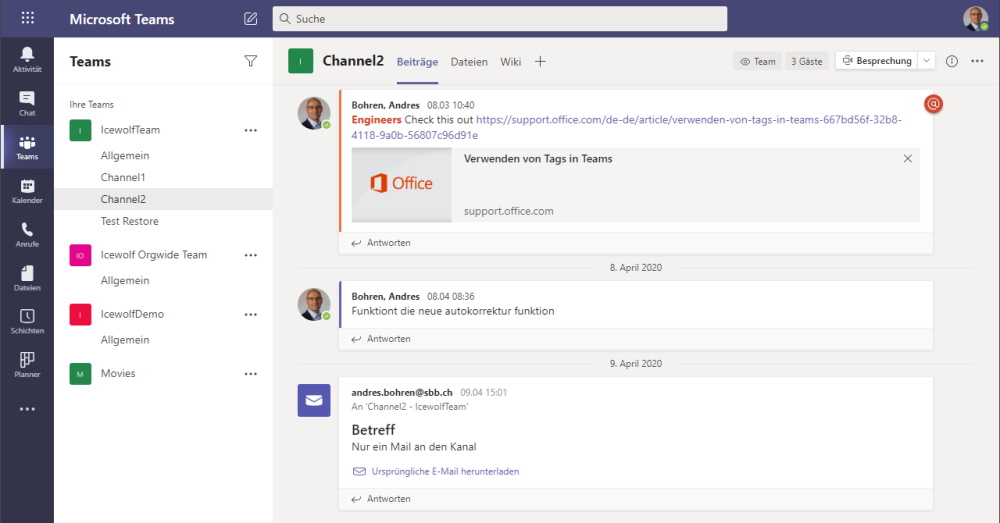
Die Nachrichten können nun über eine Compliance Search exportiert werden. Dazu muss man sich erst die richtigen Berechtigungen verschaffen. Es braucht dazu die "eDiscovery Manager" Rolle, welche einem Administrator zugeordnet wird.
https://protection.office.com/Homepage
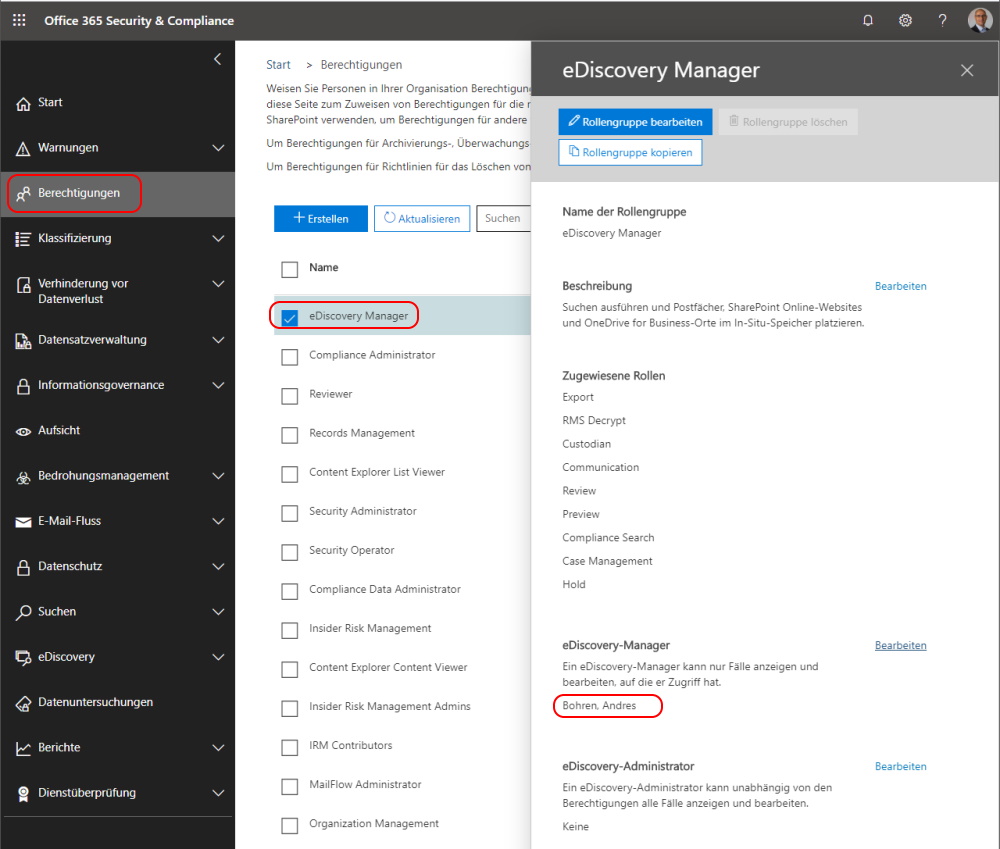
Nun kann man eine Compliance Search erstellen.
https://protection.office.com/contentsearchbeta?ContentOnly=1
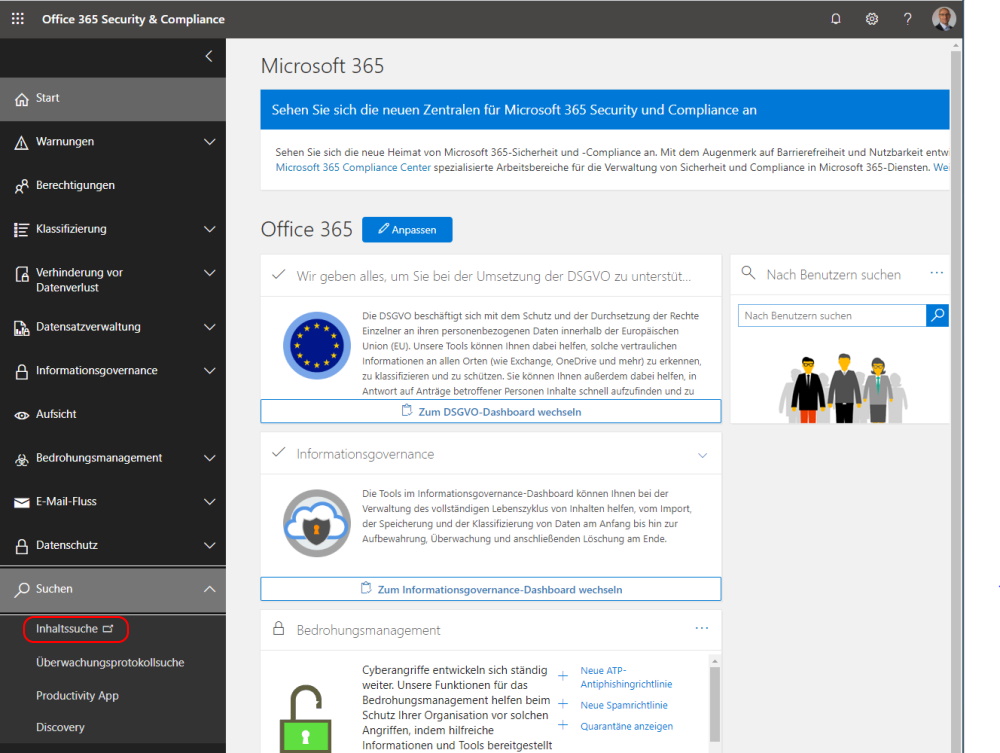
Dazu klickt man auf "Neue Suche"
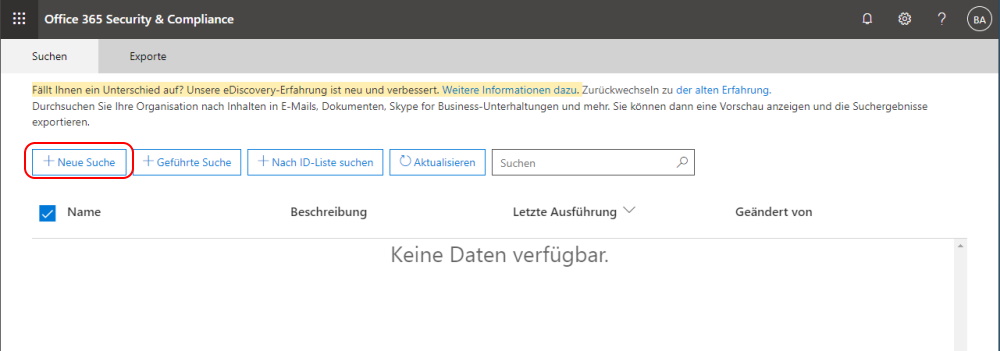
Ganz unten auf "Ändern" klicken
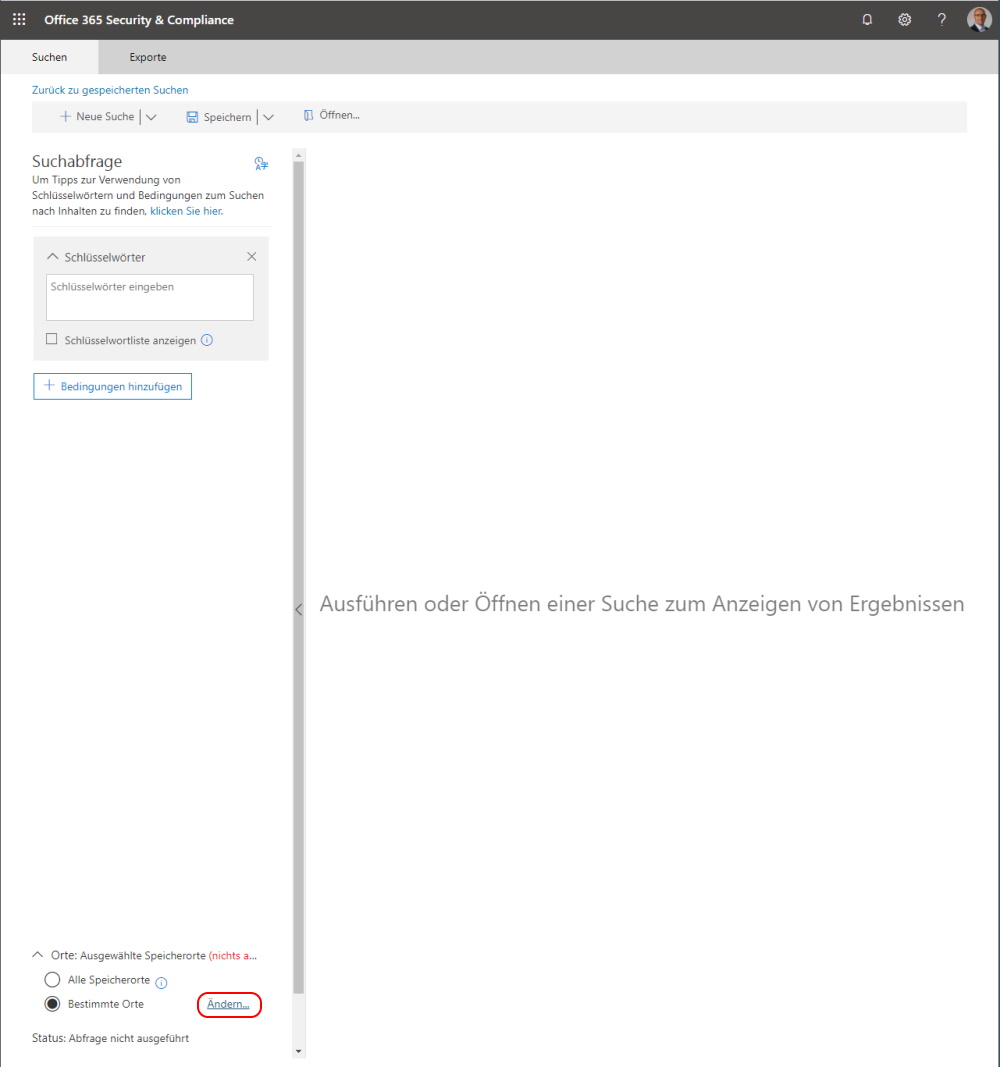
Nun muss das Teams ausgewählt werden.

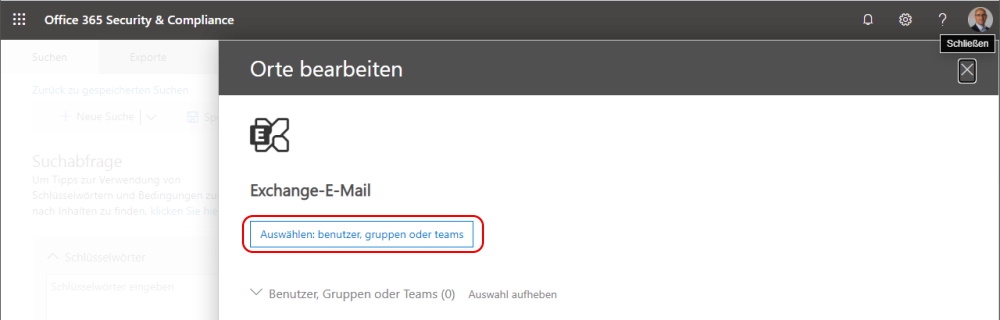
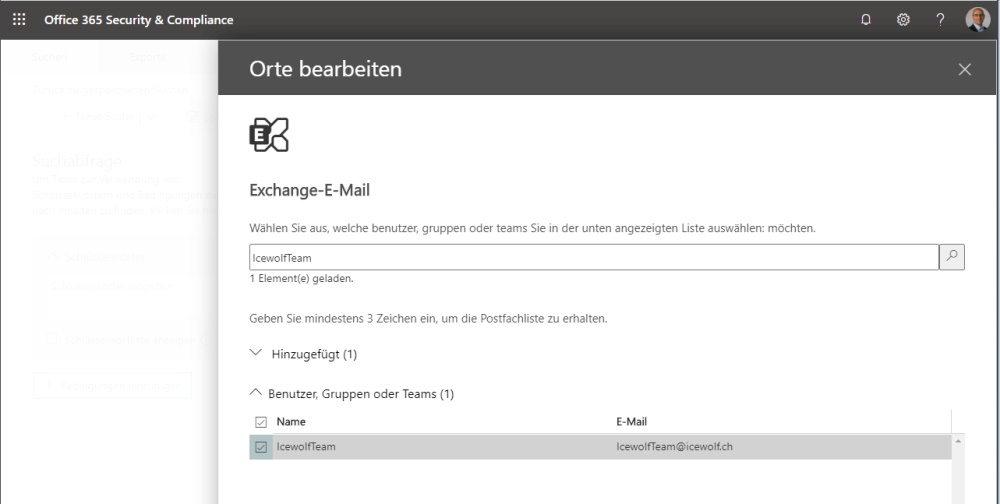
Die Suche ohne weitere Bedingungen "Speichern und ausführen".
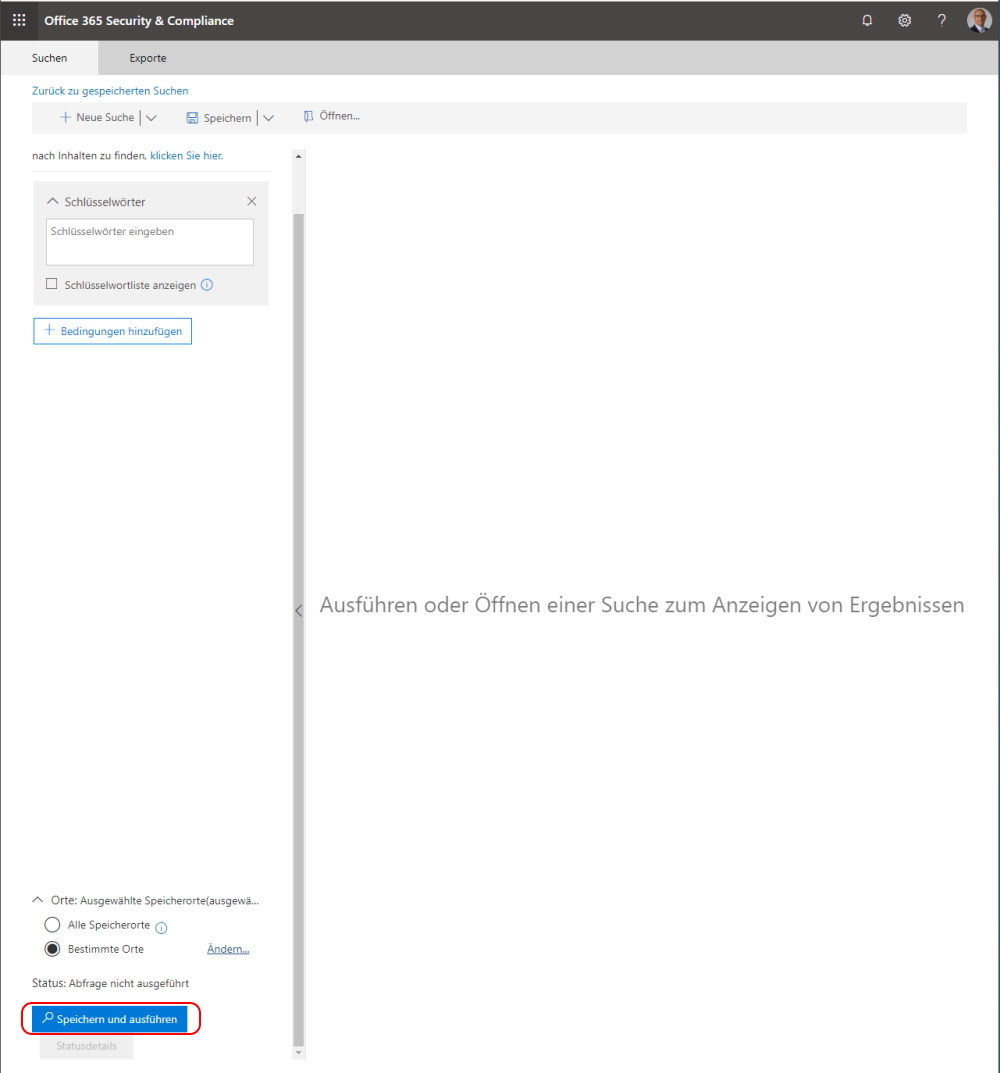
Der Suche muss man noch einen Namen geben. Optional kann noch eine Beschreibung erfasst werden.
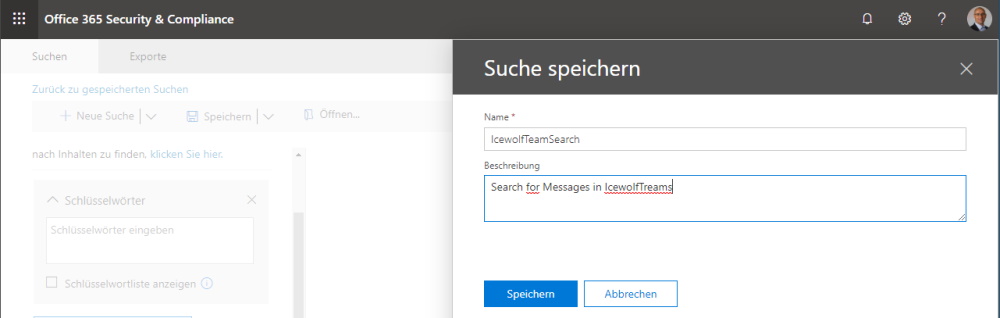
Nun wird die Suche durchgeführt.
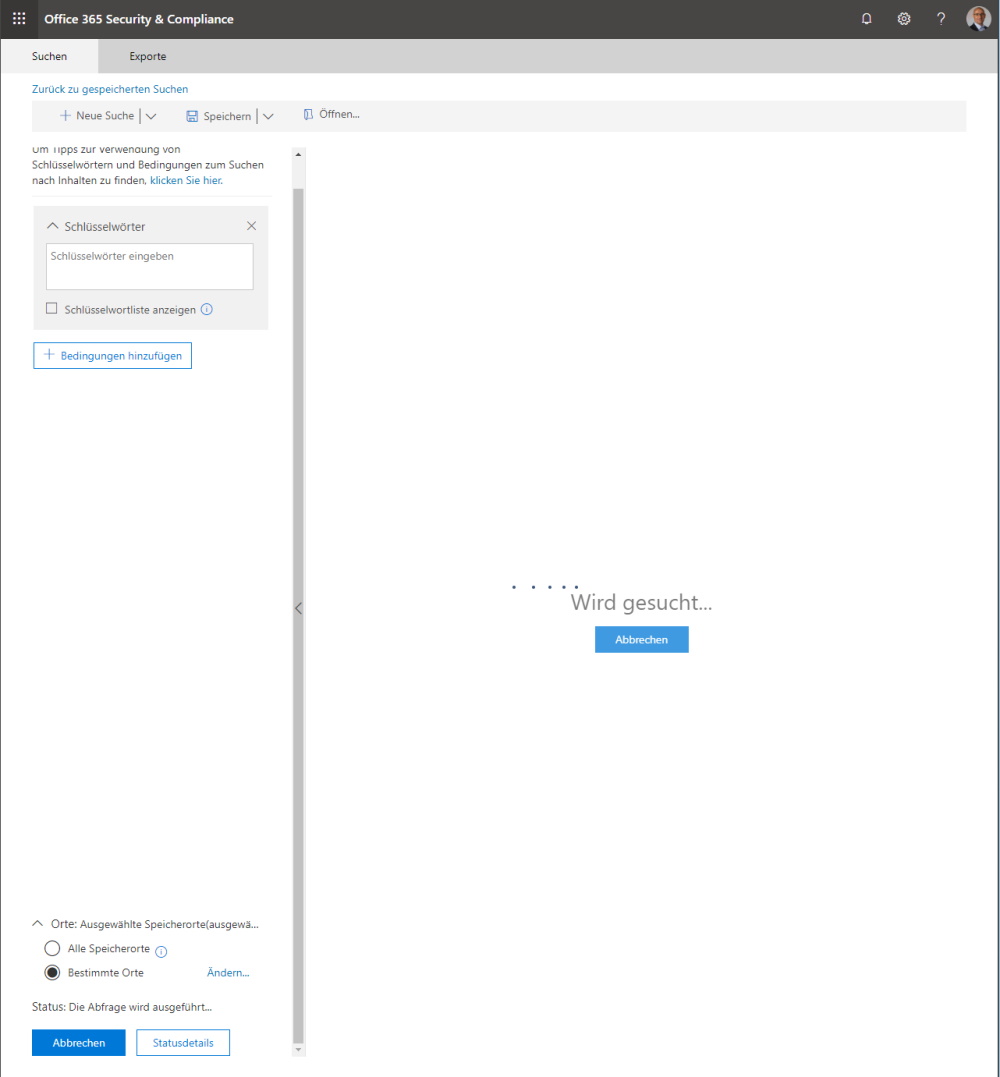
Nachdem man sich mit dem Security & Compliance per PowerShell verbunden hat
Connect to Security & Compliance Center PowerShell
https://docs.microsoft.com/en-us/powershell/exchange/connect-to-scc-powershell?view=exchange-ps
Kann man mit dem folgenden Befehl die Suche ebenfalls anzeigen lassen.

Nun muss man zurück zu den gespeicherten Suchen

Markiert man die suche erscheint rechts ein Fenster, bei dem man die Ergebnisse der Suche exportieren lassen kann.
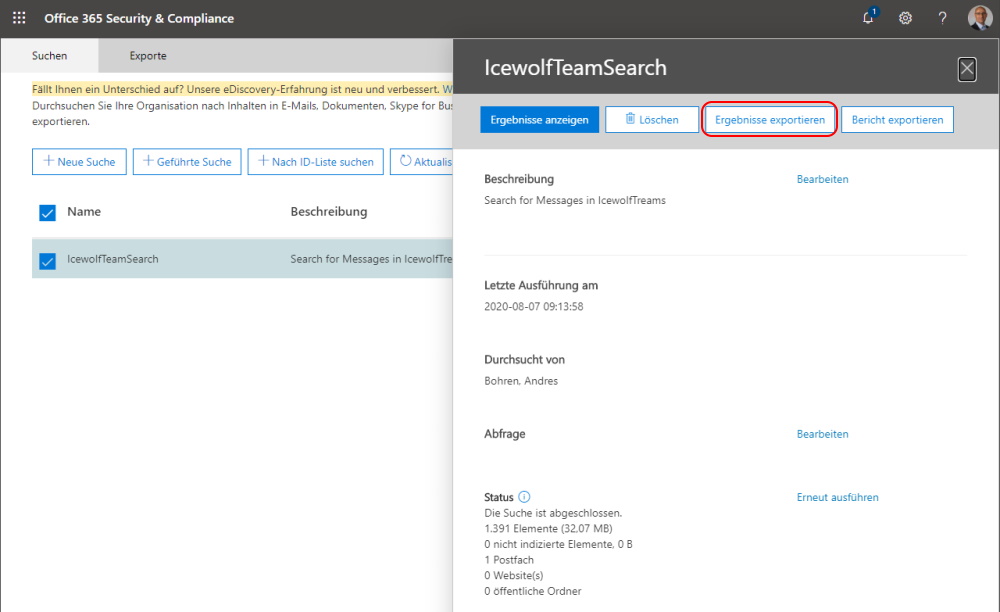
Nun kann man auch einen PST Export erstellen und danach auf "Exportieren" klicken.
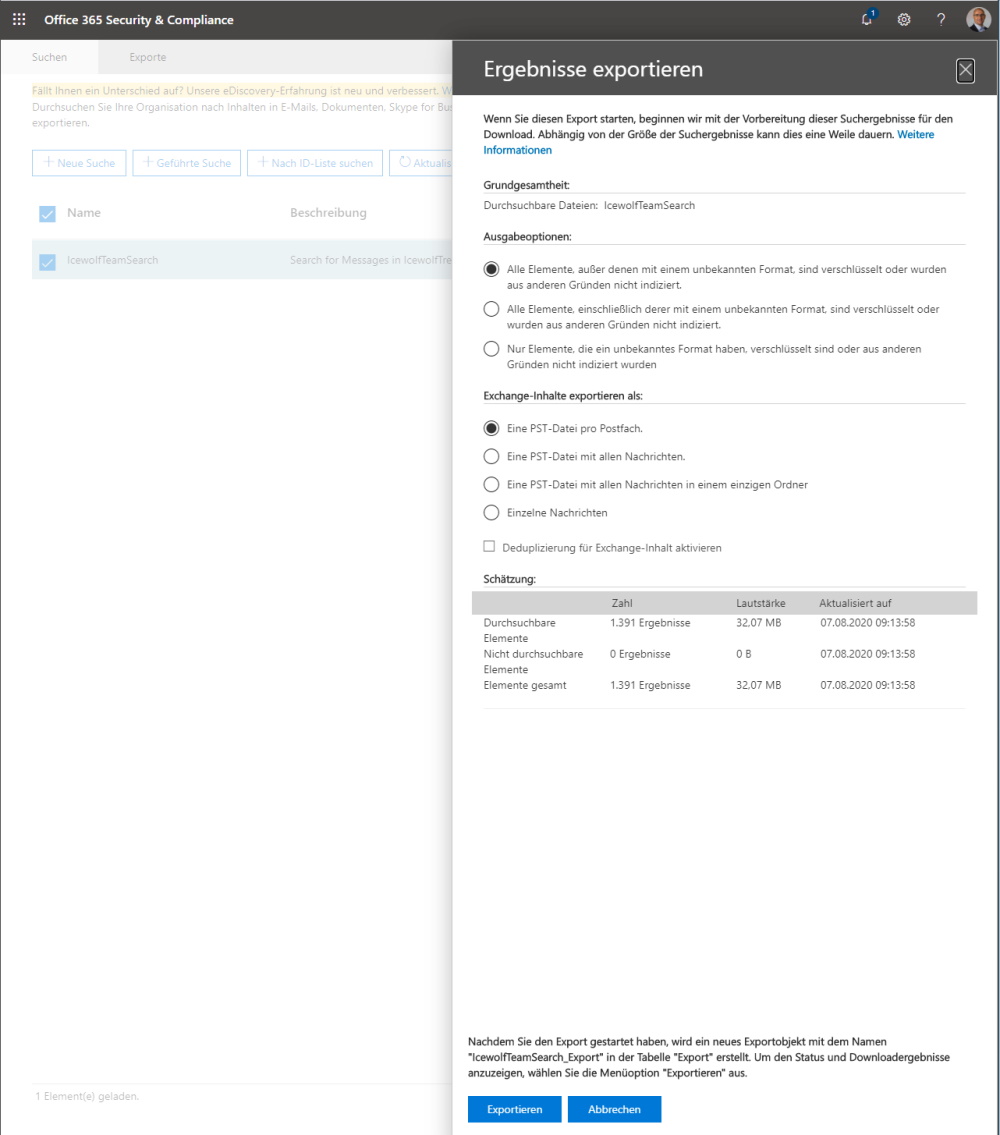
Nun muss man auf "Exporte" wechseln. Manchmal braucht es dazu einen Refresh (F5). Dann kann der Export heruntergeladen werden.
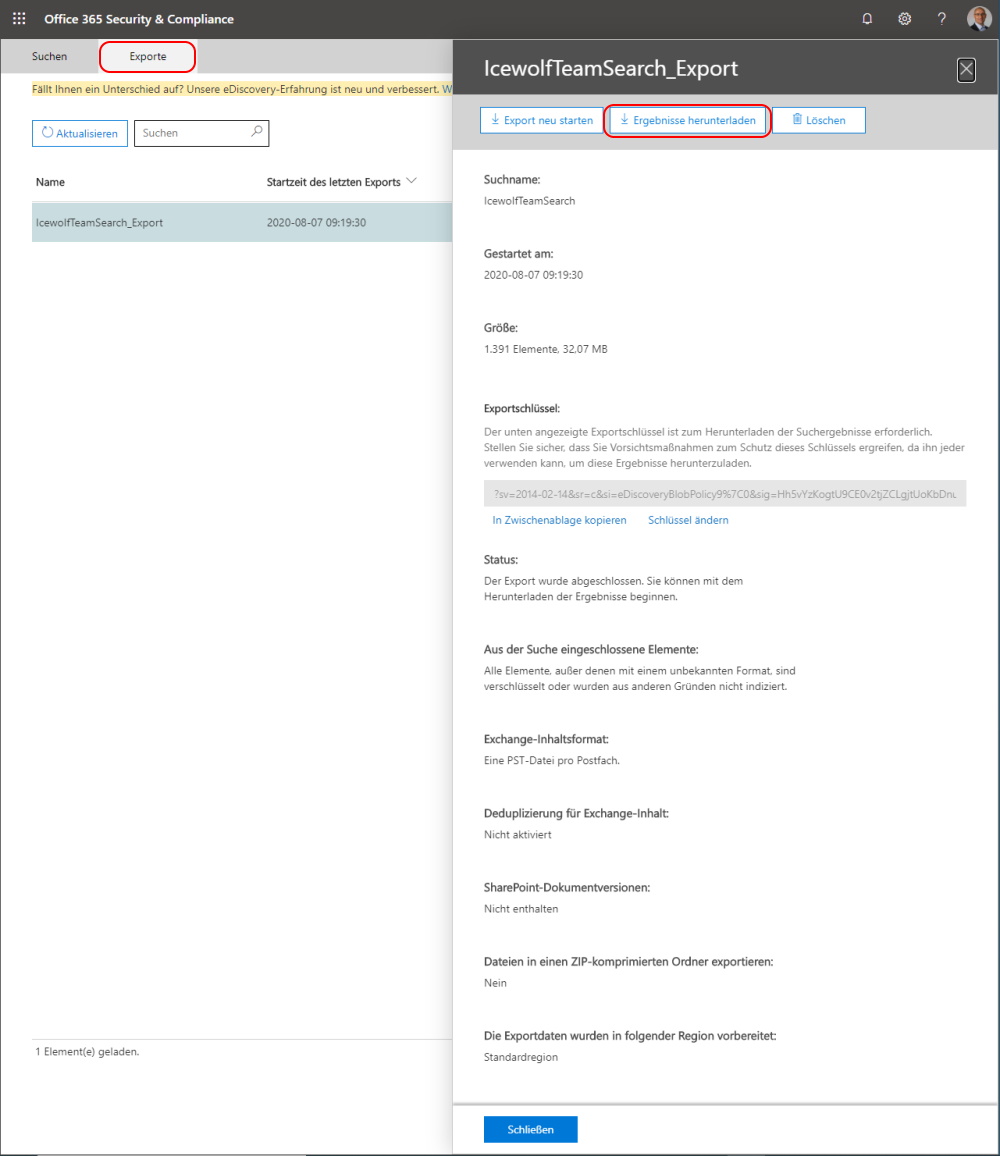
Es wird ein ClickToRun Programm heruntergeladen - welches dann aber mit einer Fehlermeldung endet.

Der Fehler ist eigentlich folgender:
Die Bereitstellung und die Anwendung haben keine übereinstimmenden Sicherheitszonen
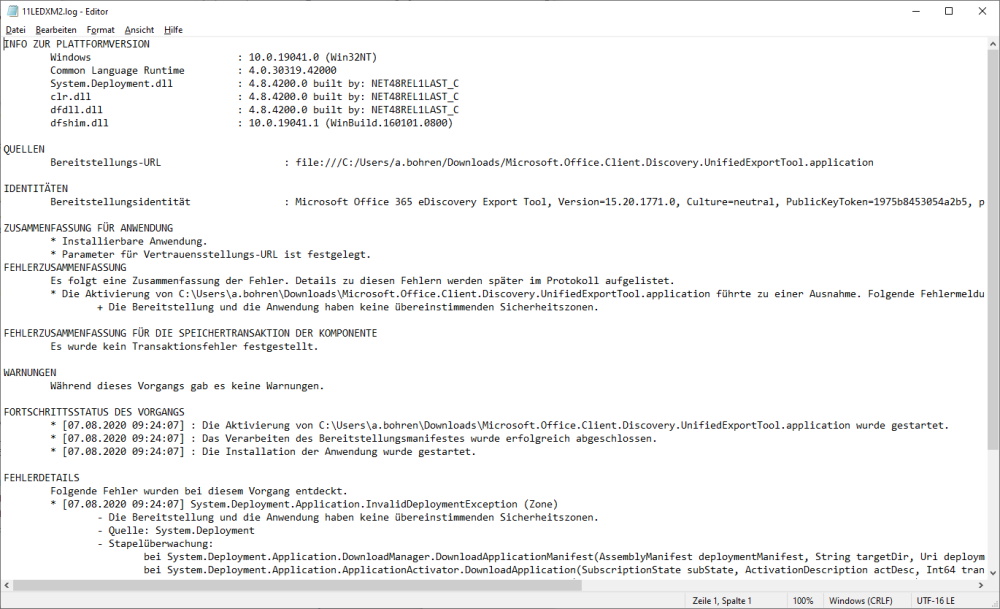
Die Lösung dazu ist, dass man den Export mit dem Internet Explorer startet.

So wird das Tool dann gestartet und die Installation kann beginnen.
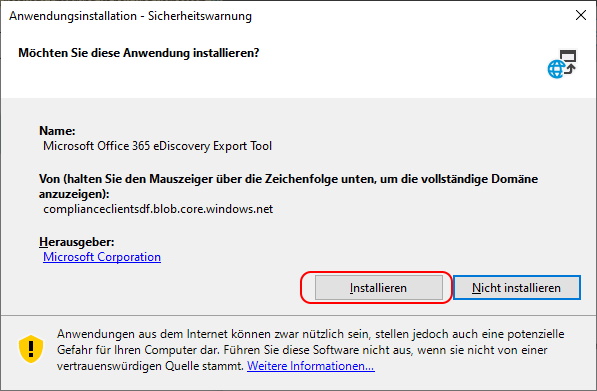
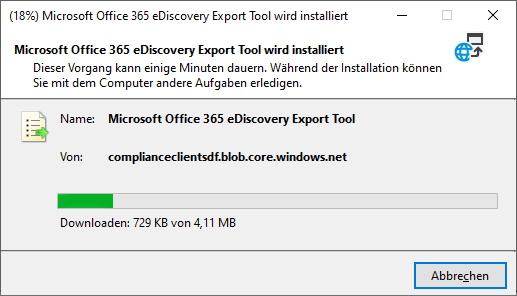
Anschliessend wird folgendes Fenster angezeigt.
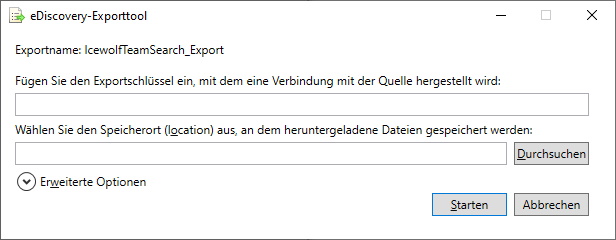
Nun muss man den Exportschlüssel kopieren und einen Pfad für den Download angeben.
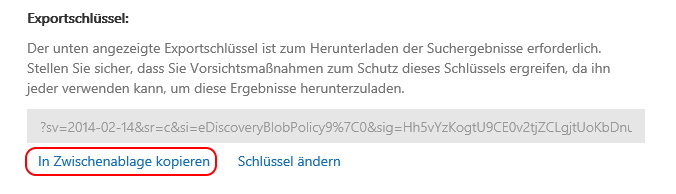
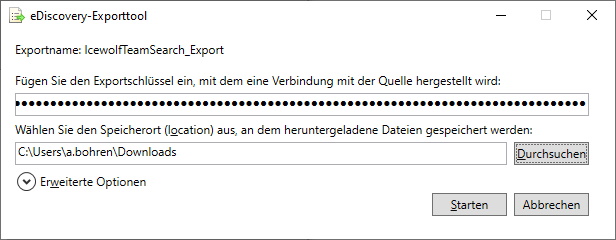
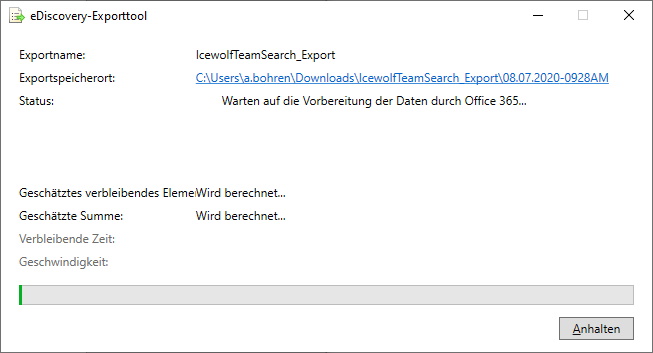
So sieht der erfolgreiche Download aus.
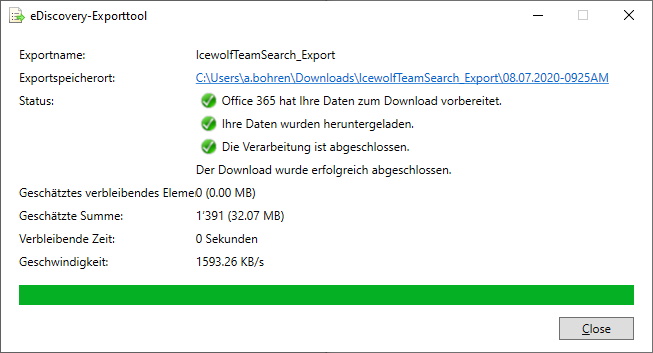
Im Download Verzeichnis findet man dann den Ordner mit ein paar Dateien und einen Ordner Exchange mit der PST Datei
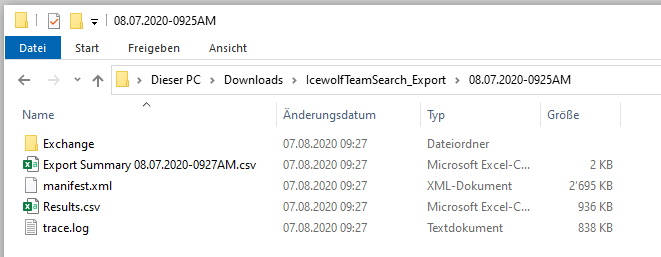
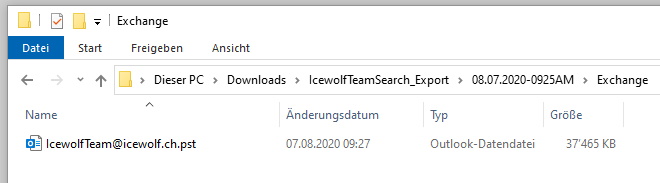
Im Outlook kann diese PST Datei nun geöffnet werden.
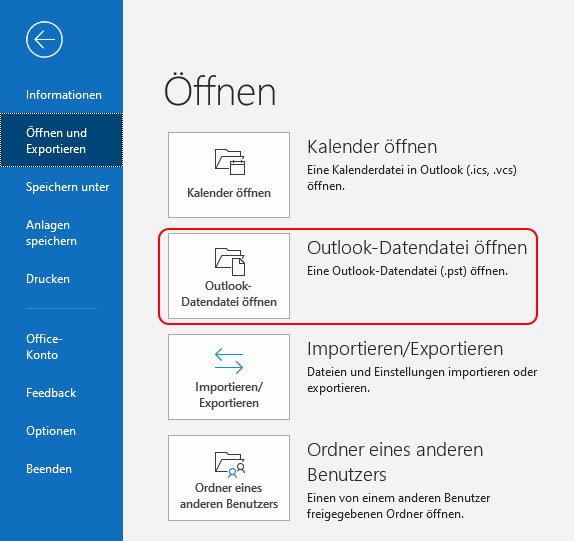
Wie man sieht, sind da die Nachrichten vom Teams enthalten. Leider gibt es keine Unterschiedlichen Ordner pro Channel. Das hätte ich noch gut gefunden. Anyway, die Nachrichten sind jedenfalls exportiert und man kann sie zu Archivierungszwecken Beispielsweise in eine Shared Mailbox importieren.